鹦鹉安全操作系统是Frozenbox网络面向云计算渗透测试建基于Debian的Linux发行版。 它是一个全面的便携式安全实验室,您可以用于云计算,计算机取证,逆向工程,黑客,加密和隐私/匿名。
不要错过: 5最佳Linux安全-面向2016年分布
它是一个滚动发布升级线,并带有一些令人印象深刻的渗透测试操作系统功能和工具。
Parrot操作系统功能
- 系统规格 :基于Debian 9,运行在自定义的增强的Linux内核4.5,使用MATE桌面和Lightdm显示管理器。
- 数字取证 :支持“法证”启动选项来顺开机自动挂接加上许多。
- 匿名 :支持Anonsurf包括整个操作系统,TOR和I2P匿名网络和超越匿名。
- 密码 :带有定制的反取证工具,为GPG和cryptsetup接口。 此外,它还支持加密工具,如LUKS,Truecrypt和VeraCrypt。
- 编程 :括号FALCON(1.0)的编程语言,多编译器和调试器和超越。
- 完全支持Qt5和.net / mono框架。
- 它还支持嵌入式系统的开发框架和许多其他惊人的功能。
你可以阅读从鹦鹉安全操作系统的功能和工具页面完整的特点和显着的工具列表这里 。
重要的是, 这里是鹦鹉安全OS 3.0〜3.1更新日志,你可以看看,在列表中找到多了解一些为数不多的改进和新功能。
系统要求
在您快速下载并测试它之前,以下是系统要求:
- CPU:至少1GHz的双核CPU
- 架构 :32位,64位和ARMHF
- GPU:没有图形加速
- RAM:256MB - 512MB
- 硬盘标准 :6GB - 8GB
- 硬盘全 :8GB - 16GB
- BOOT:传统BIOS或UEFI(测试)
接下来,我们将深入安装过程,但在我们进一步移动之前,您需要从以下链接下载Live ISO映像:
安装Parrot安全操作系统
1.下载ISO镜像后,一张可启动媒体(DVD / USB闪存),当您已成功创建可启动媒体,将其插入到一个正常运作的DVD驱动器或USB端口,然后引导进去。 您应该能够查看下面的屏幕。
使用向下箭头 ,向下滚动到“ 安装 ”选项,然后按Enter键 :
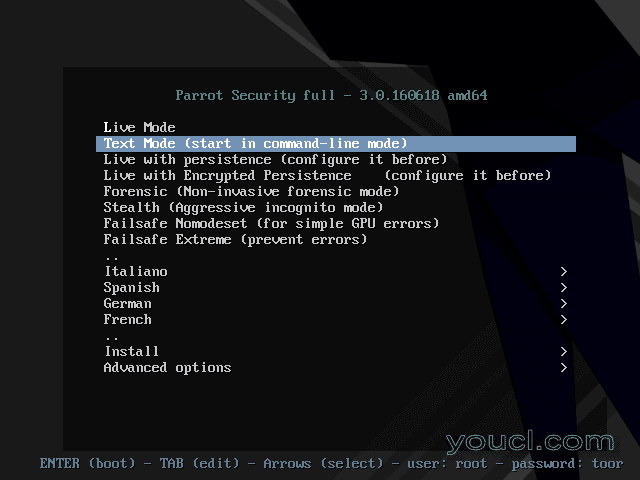
Parrot操作系统启动菜单
2.您应可在下面的屏幕,在这里你可以选择安装程序使用的类型。 在这种情况下,我们将使用“ 标准安装 ”,因此,向下滚动到它,并按下回车键 。
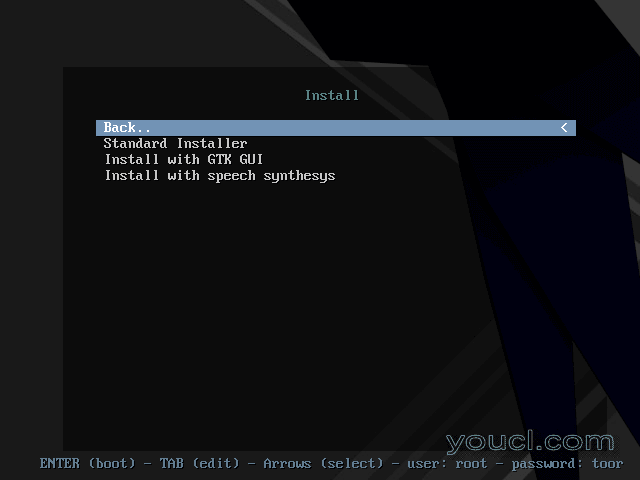
选择Parrot OS Installer
3.然后,选择您将用于安装在下一屏,然后按Enter语言。
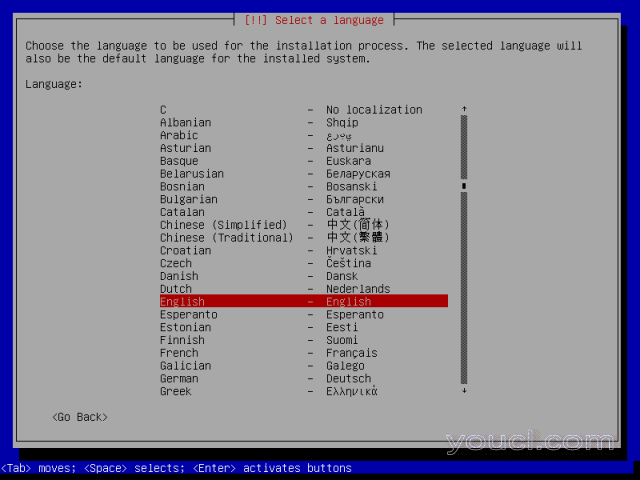
选择Parrot操作系统安装语言
4.在下面的界面中,您需要选择您的当前位置,只需向下滚动,从列表中选择您所在的国家。
如果你没有看到它,转移到“其他”,然后你会看到世界上所有的大洲。 选择适当的大陆,其次是你的国家,按Enter键 。
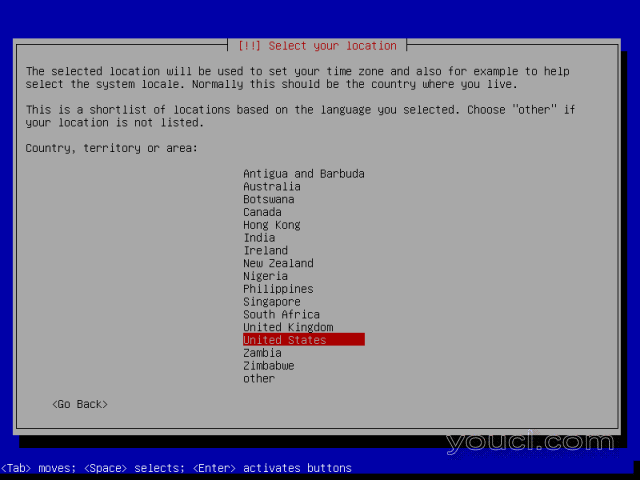
选择您的国家/地区
5.然后,配置系统语言环境,也就是如果你选择的国家和语言的组合都没有定义的语言环境。 这样做,在下面的画面,然后按Enter。
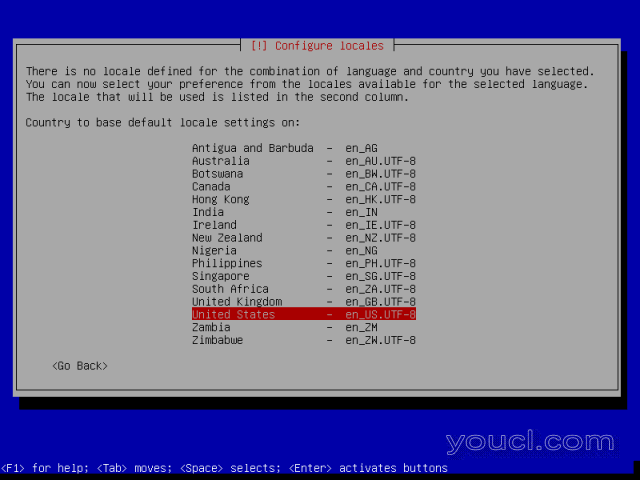
配置您的国家/地区语言
6.此后,通过选择键盘映射使用,并按Enter键配置键盘。
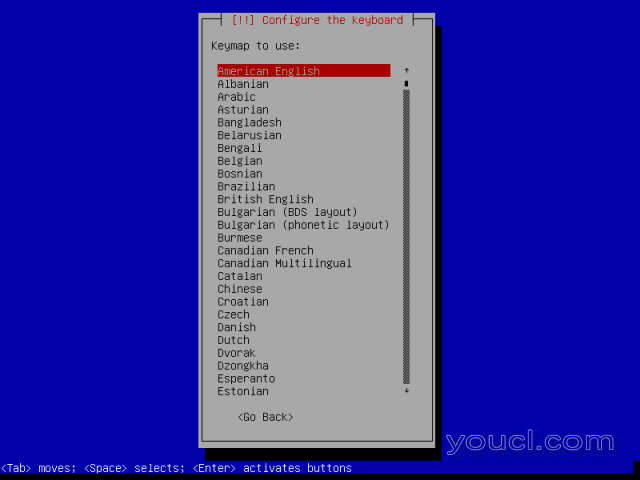
配置系统键盘
7.你会看到下面的画面,这表明被加载额外的组件。
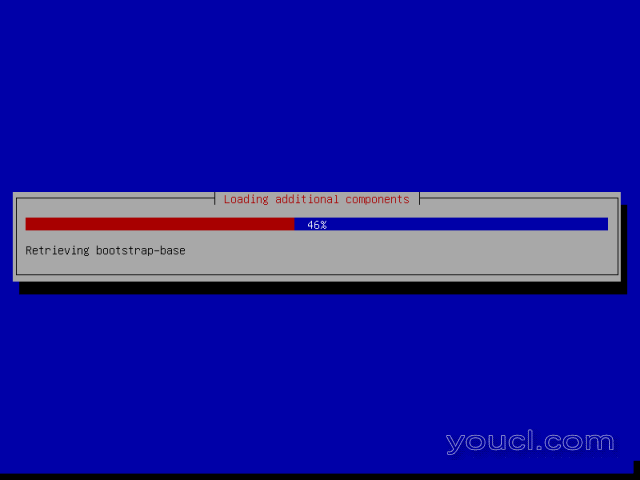
加载其他组件
8.在下一屏幕上,设置用户名和密码。 从下面的界面,输入根口令使用并按下回车键 。
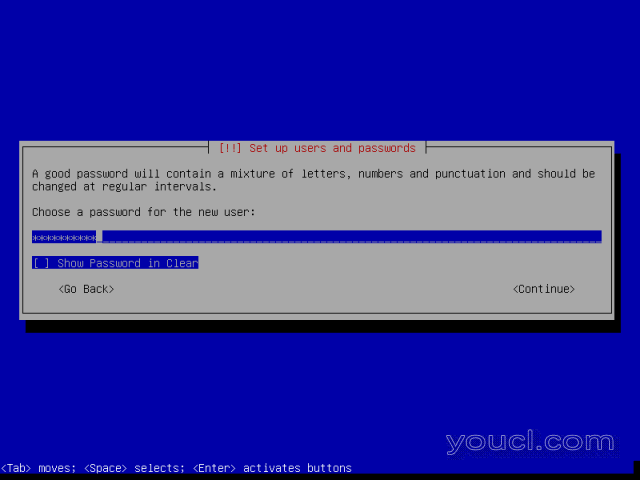
设置用户根密码
9.接下来,设置一个用户帐户。 首先,对于在下面,随后屏幕上输入用户的全名,设置用户名和密码,以及在接下来的屏幕,然后按Enter键前进。
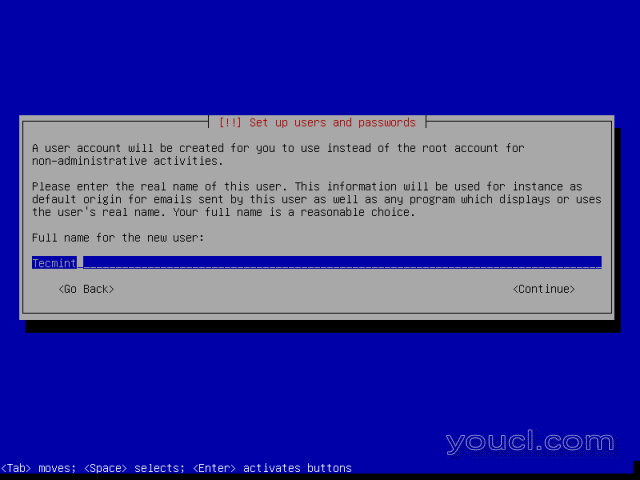
设置系统用户名
10.设置用户名和密码,在这一点之后,你应该在下面的“ 分区磁盘 ”画面。 从这里向下移动到“ 手动 ”选项,然后按Enter推进。
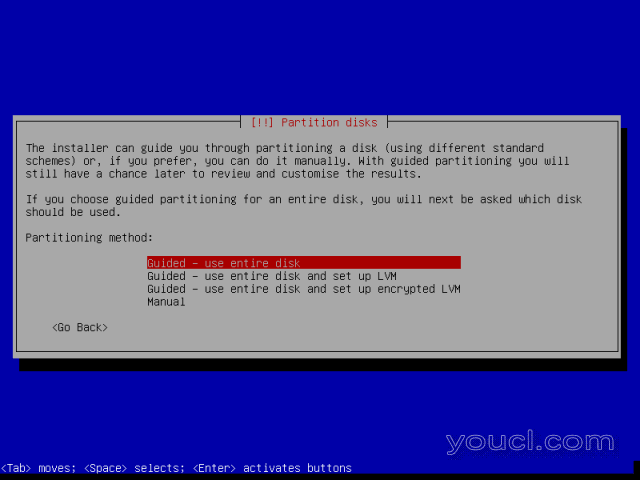
分区磁盘
11.接下来,您将查看您的硬盘从下面的界面当前磁盘分区的列表。 选择磁盘分区,这在我的情况是34.4 GB ATA VBOX HARDDISK,滚动到突出显示,按Enter键继续。
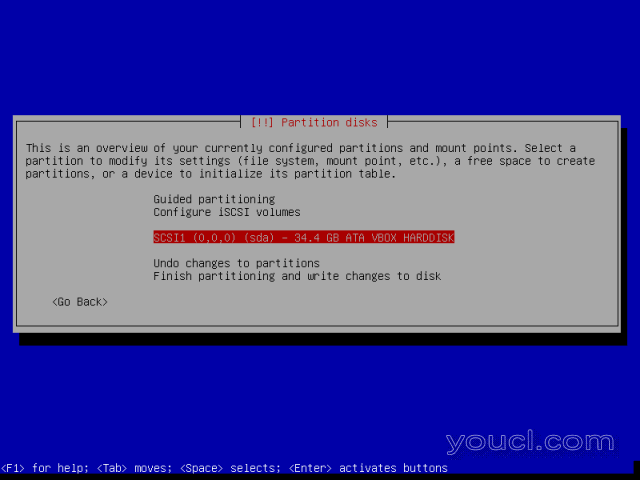
选择磁盘到分区
注 :如果您已经选择了整个磁盘进行分区,你会被如下提示,选择<Yes>来创建一个新的空分区表并继续。
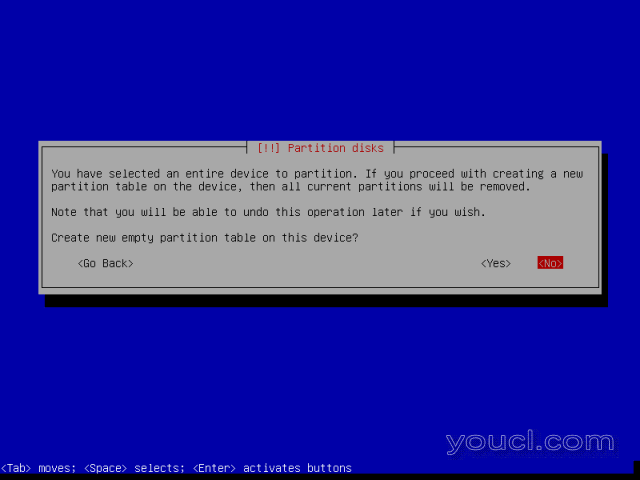
创建新的空分区表
12.现在,选择创建的自由空间,并提前到进一步的说明。
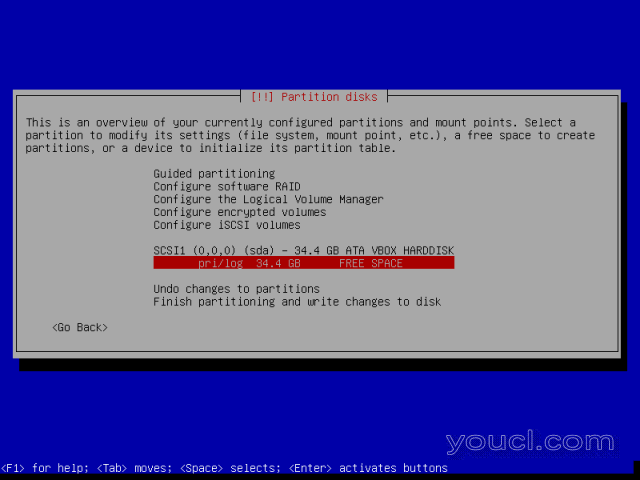
选择创建的空闲空间
13.关于去选择如何使用新的空白空间,选择“ 创建新分区 ”,并按Enter键继续。
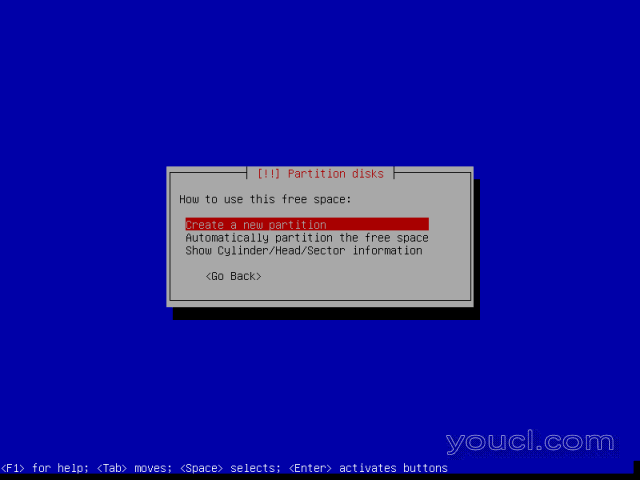
创建新分区
14.现在创建一个root与30GB大小的分区,然后按Enter来创建它。
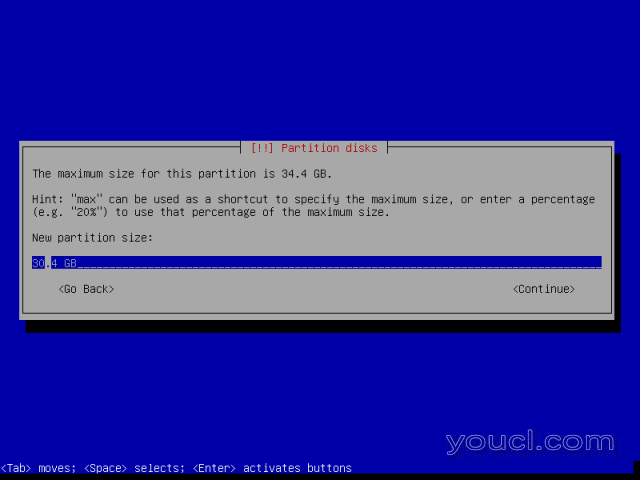
创建根分区
然后,使根分区主如下接口,并继续到下一个阶段。
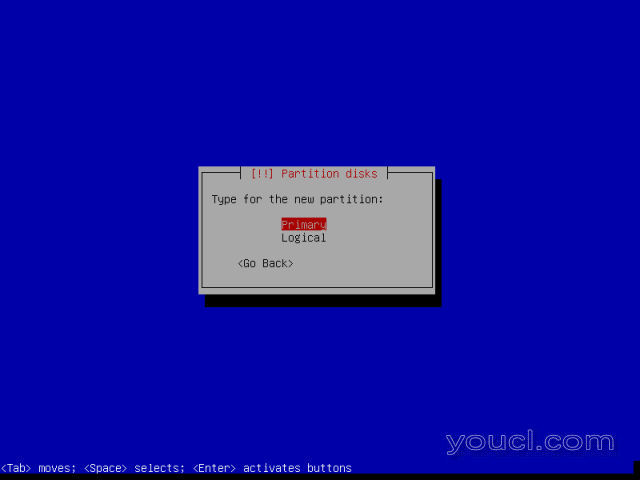
使根分区为主
此后,还设置了可用空间,然后按回车键继续开始时要创建的根分区。
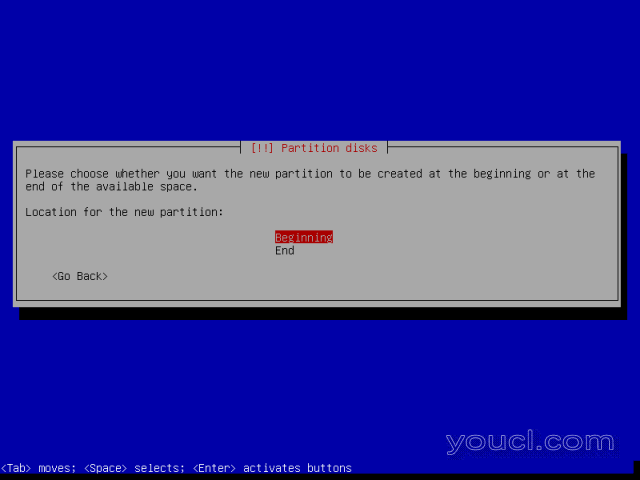
使根分区开始
现在,您可以查看以下界面,其中显示根分区设置。 请记住,文件系统类型( 的ext4)自动选择,使用另一种文件系统类型,只需按下Enter键 ,“ 使用的 ”,然后选择要使用的根分区的文件系统类型。
然后向下滚动到“ 完成设置分区 ”,并按Enter键继续。
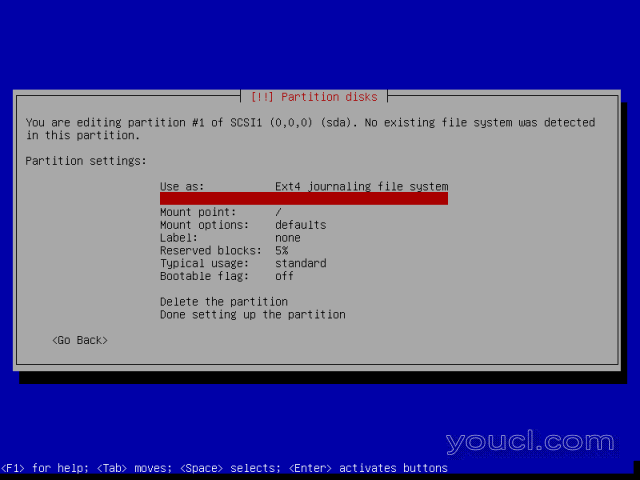
根分区概要
15.接下来,你需要创建一个swap区,它是从当前没有计划要开发中,由CPU的系统RAM暂时保存数据的硬盘空间的一部分。
您可以创建一个大小为RAM两倍的交换区域,对于我的情况,我将使用剩余的可用空间。 因此,向下移动以突出的自由空间/分区,然后按Enter。
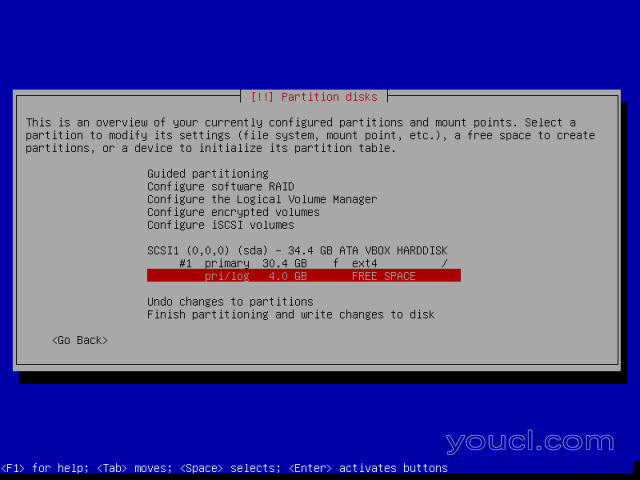
选择可用空间以创建交换
您将浏览创建新的分区界面,选择“ 创建新分区 ”选项,并按下回车键继续。
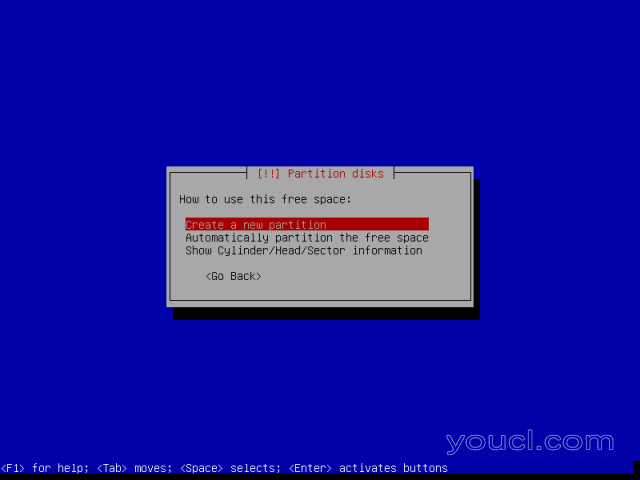
创建新分区
进入交换区域的大小,使它成为一个逻辑分区并且通过按压输入进行到下一个步骤。
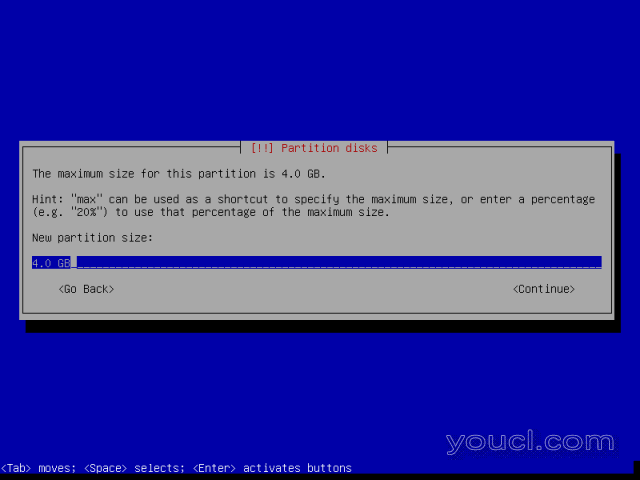
设置交换大小
然后选择“ 使用的 ”并再次按Enter。
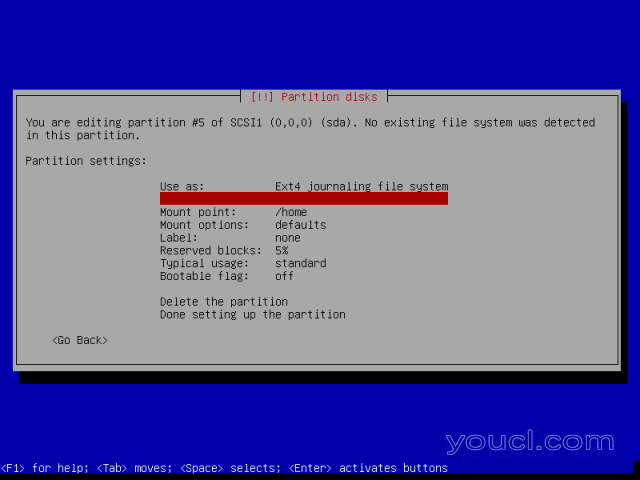
创建交换分区
从下面的界面“ 交换区 ”,按Enter前进。
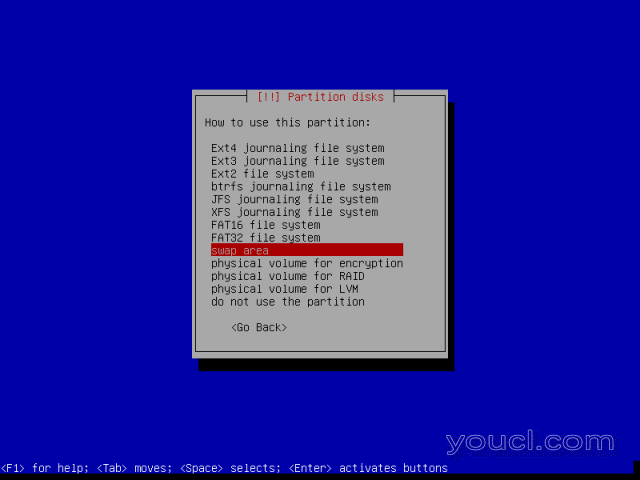
选择交换区
完成滚动到“ 完成设置分区 ”,然后按Enter创建交换区域。
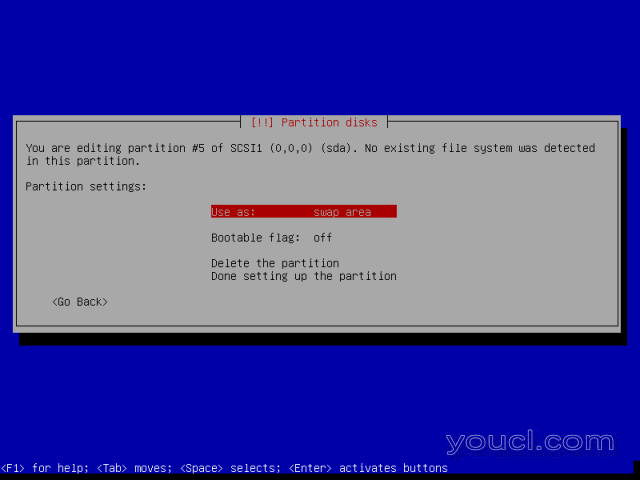
已创建交换分区
16.当你创建了所有分区,你会在屏幕下方。 向下移动到“ 完成分区和修改写入磁盘 ”,然后按Enter键继续。
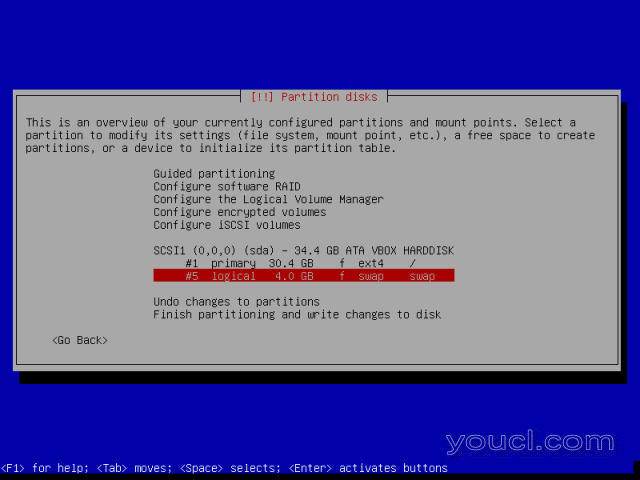
所有分区摘要
选择<Yes>接受并更改写入到磁盘,然后按Enter键前进。
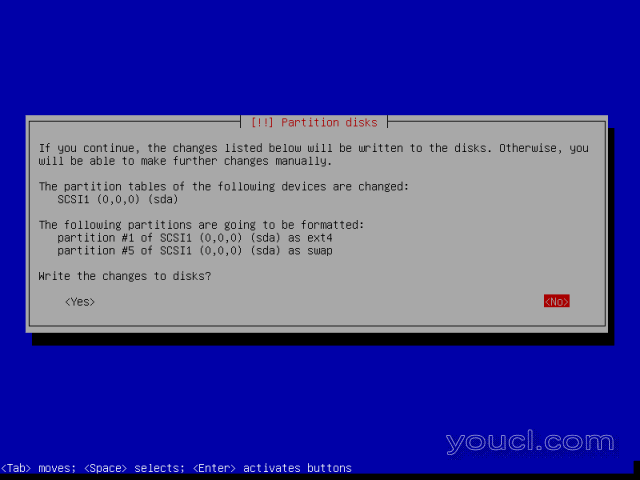
向磁盘写入更改
17.在这一点上,系统文件将被复制到硬盘并安装,根据您的系统规范,这将需要几分钟的时间。
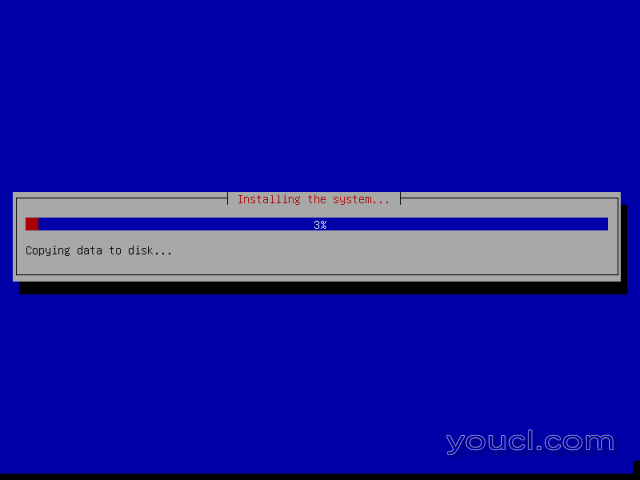
安装Parrot操作系统
18.在某一点上,你会被要求选择其中的grub引导程序将安装盘。 选择主硬盘 ,然后按Enter继续并Yes下一个屏幕上确认完成安装。
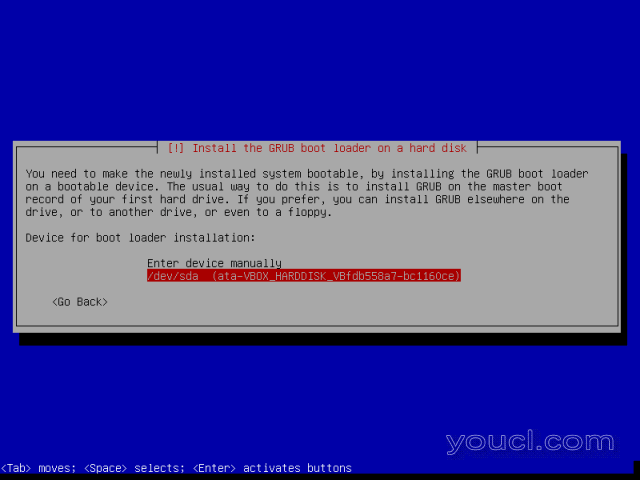
选择磁盘以安装Grub Loader
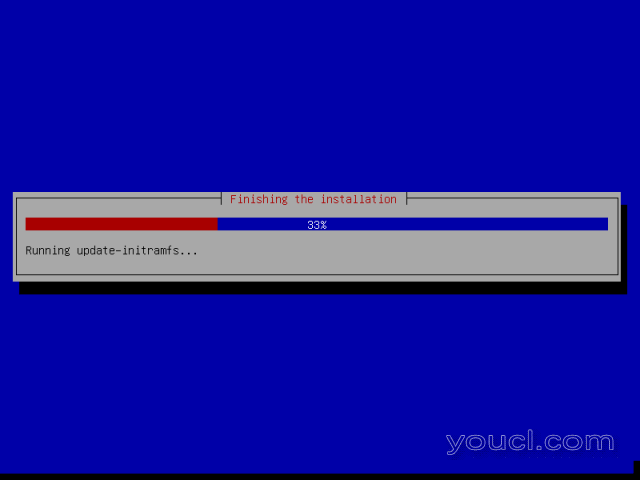
完成Parrot操作系统安装
19.在下面的屏幕上,按下回车键完成安装过程。 但系统不会立即重新启动 ,一些软件包会从磁盘上删除,直到完成后,系统会再重新开机,除去安装媒体,你会看到GRUB引导装载程序菜单。
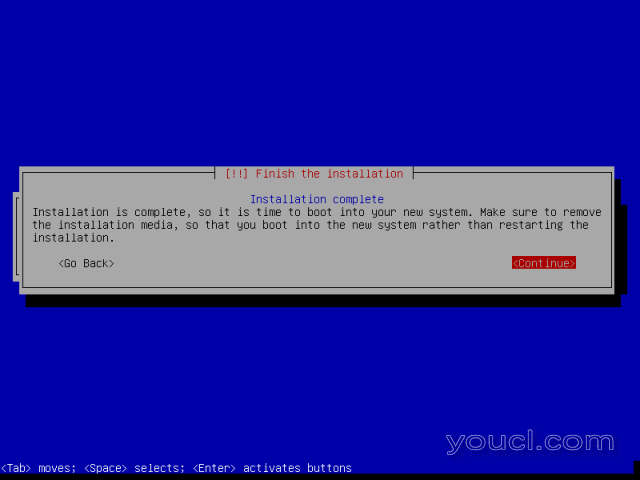
Parrot操作系统安装完成
20.在登录提示,输入用户名和密码登录。
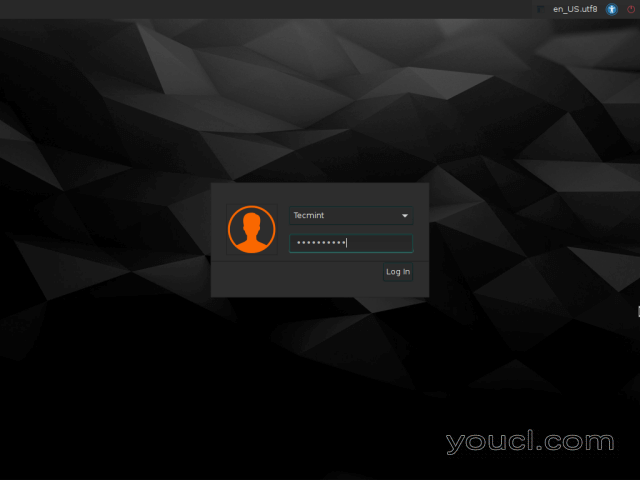
Parrot操作系统登录屏幕

Parrot操作系统桌面
结论
在本安装指南中,我们详细介绍了从下载ISO映像,制作可启动媒体并在计算机上安装Parrot安全操作系统可以遵循的步骤。 对于任何意见,请使用下面的反馈表。 你现在可以执行基于云的成功和更像一个老板。








